Помилка, ця установка заборонена політикою даним системним адміністратором - усі методи вирішення проблеми

- 2858
- 837
- Wayne Lemke
Встановлення нового програмного забезпечення зазвичай проходить без проблем, але іноді завдяки помилкам стає неможливо. Багато користувачів, намагаючись встановити програми, зіткнулися з новою проблемою: "Ця установка заборонена політикою даним системним адміністратором". Іноді відображається код, що повинно допомогти користувачам зрозуміти причину цієї проблеми. Така помилка зовсім не є критичною. Ви можете позбутися проблеми одного з декількох методів. Всі вони досить прості. Слідкуйте за ними по черзі, поки не позбудетесь від дратівливого нагадування.

Виправлення помилки "Ця установка заборонена політикою, визначеною системним адміністратором".
Відключення політики, що забороняє встановлення програм
У деяких випадках, запустивши файл інсталяції, Windows видає повідомлення про попередження та безпеку. Їх можна вимкнути під час встановлення проблем.
Важливий. Відразу після закінчення маніпуляції необхідно повернути цей параметр на те саме місце. В іншому випадку комп'ютер залишатиметься незахищеним.- Відкрийте панель керування, завершивши меню "Почати".
- Переключіть параметр "Переглянути" на "великі піктограми" та знайдіть "облікові записи користувачів".
- Відкрийте елемент і натисніть "Змінити параметри управління обліковими записами користувачів".
Ви помітите, що на повзуні ви можете вибрати кілька варіантів. Якщо ваш повзунок встановлений на верхньому рівні, кількість таких повідомлень про попереджувальну систему буде максимальною. Більше того, описана вище помилка найчастіше виникає саме через контроль облікових записів користувачів. Якщо установка заборонена на основі системної політики, спочатку вам потрібно відключити політику, що забороняє встановлення програм. Спробуйте зменшити значення за одним, якщо воно знаходиться у верхній позначці.
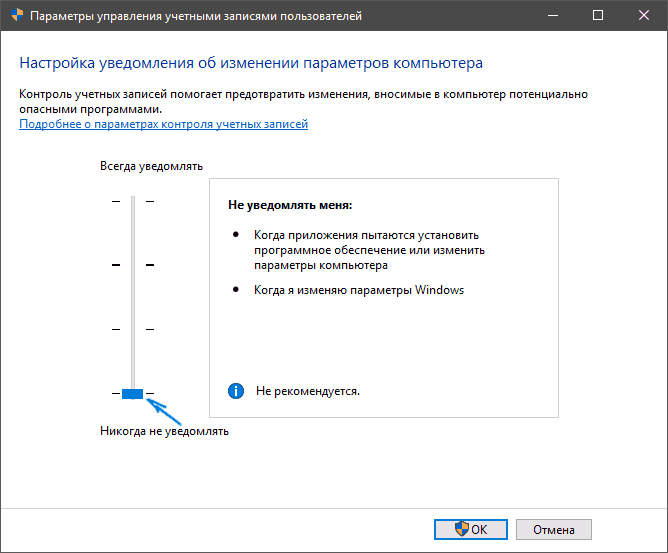
Перевірте, чи це допомогло. Повторіть цей процес, якщо помилка все ще з’являється або повністю відключається від UAC. Ви можете негайно встановити мінімальне значення та перейти до встановлення проблемного програмного забезпечення. Незалежно від результату встановлення, обов'язково поверніть повзунок у попередню позицію.
Перегляд політики встановлення в редакторі місцевої групової політики
Помилка викликана забороною налаштуваннями безпеки, і вона повинна її редагувати.
- Виконання - gpedit.MSC.
- Конфігурація комп'ютера/адміністративні шаблони/компоненти Windows/Windows Installer.
- Перейдіть до правого боку екрана.
- Двічі натисніть на встановлення "Визначення Windows", встановіть прапорець поруч із параметром "Інклюзивна" та встановіть інсталятор "Ніколи" Windows для інсталятора "Вимкнути Windows".
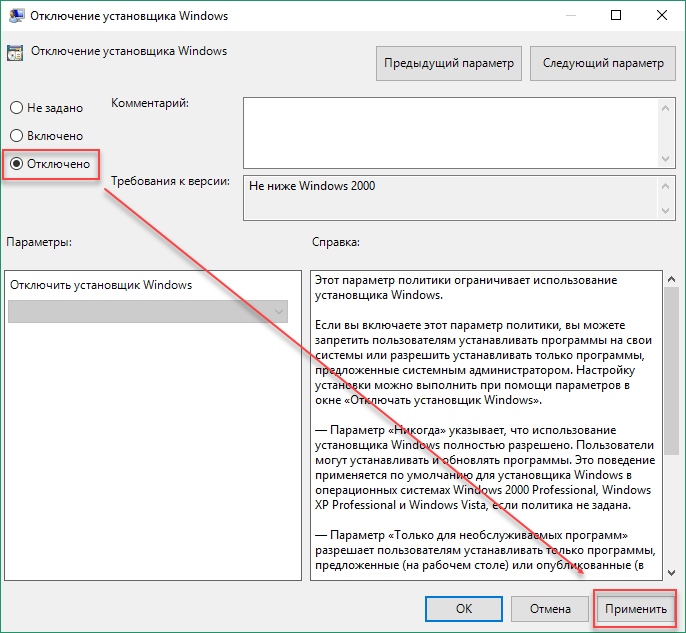
Перезавантажте комп'ютер, щоб зберегти ці зміни та перевірити, чи можна встановити програму.
Використання редактора реєстру
Якщо ви помилково редагуєте неправильний ключ, наслідки можуть бути досить серйозними. Тому, якщо ви не впевнені у своїх здібностях, краще відкласти цей метод на подальший. Якщо ця установка все ще заборонена адміністраторною політикою, перейдіть до редагування реєстру.
- У редакторі реєстру слідкуйте за каталогом:
HKEY_LOCAL_MACHINE/Software/Polices/Microsoft/Windows Installer
- Клацніть PKM у порожній області/створити DWORD (32-бітний).
- Перейменуйте на DisableMSI та встановити параметр 1.
- Перейдіть до наступного місця та перегляньте список, поки ви не знайдете програмне забезпечення, яке ви намагалися встановити на комп’ютері.
Hkey_classes_root Installer Products
- Ключ, який вам потрібен, буде представлений як папка. Клацніть на нього за допомогою правої клавіші миші та виберіть "Видалити".
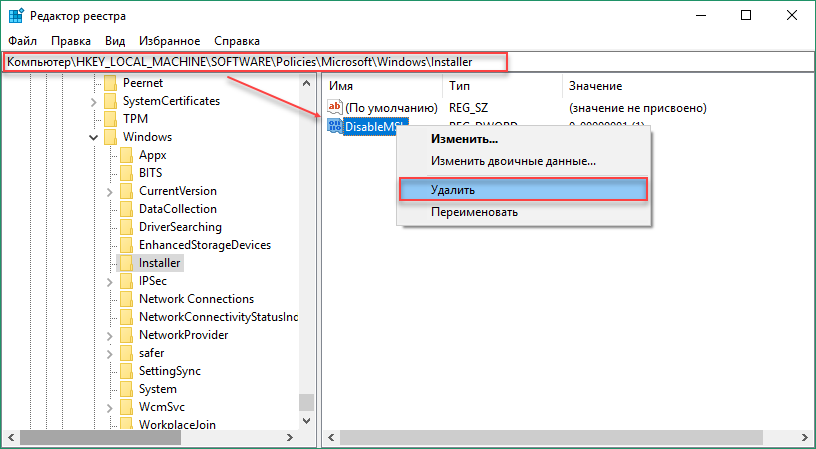
Після цього спробуйте встановити програмне забезпечення ще раз і перевірити, чи з’явилося повідомлення про помилку.
Додаткові методи виправлення помилки "Ця установка заборонена політикою ..."
Просто спробуйте запустити файл встановлення від імені адміністратора. Це найпримітивніше рішення, але, тим не менш, у багатьох випадках воно спрацювало. Тому, перш ніж намагатися виконати більш складні виправлення, переконайтеся, що ви намагалися запустити у адміністратора та зберегти себе пару годин. Знайдіть файл встановлення потрібної програми та натисніть на неї за допомогою правої кнопки миші. У контекстному меню виберіть "Початок від імені адміністратора" та погодьтеся з усіма попередженнями про спливаючі вікна, які можуть з’явитися.
Використовуйте рахунок "прихованого" адміністратора
Поява такої помилки означає, що ви насправді не є адміністратором свого ПК, навіть якщо ваш обліковий запис називається адміністратором. Цей метод полягає в тому, щоб запустити проблемне програмне забезпечення з адміністратора, а потім повернутися під звичайним входом.
- Натисніть клавішу запуск або клавішу та введіть CMD (або командний рядок).
- Клацніть на ньому правою кнопкою миші та виберіть опцію "Починаючи від імені адміністратора" (або виберіть програму зі стрілками з клавіатури та запустіть її за допомогою комбінації клавіш Ctrl+Shift+Enter).
- Скопіюйте та вставте наступну команду в командний рядок і натисніть "ввести".
"Чистий адміністратор користувача Активний: Так".
- Через пару секунд повідомлення "команда була успішною" з’явиться ".
- Скопіюйте та вставте наступну команду в командний рядок і натисніть "ввести".
"Чистий адміністратор користувача".
- Замість введення пароля для введення системи.
- Введіть цей рахунок адміністратора і зачекайте пару хвилин, поки все буде готово.
Тепер ви можете спробувати перезавантажити комп'ютер, ввести новий обліковий запис адміністратора та запустити файл встановлення. Після того, як ви закінчите з прихованим обліковим записом адміністратора, ви можете знову вимкнути його, відкривши командний рядок як адміністратор і набравши наступну команду:
"Чистий користувач активний: ні".
Після виконання всіх цих кроків помилка "Ця установка заборонена політикою даним системним адміністратором" більше не буде заважати нормальній роботі вашого ПК.

